
小熊录屏旧版是一款专为小熊录屏老粉丝准备的老版本,它没有新版本的新功能,但是用老用户所熟悉的操作界面和功能界面,可以让老用户使用的更加得心应手。小熊录屏旧版可以帮助用户直接的录取自己手机的画面,软件的内存占用也是非常的小的,可以让用户在这里随意的享受录屏的乐趣,不同类型的效果可以让用户在这里随意的享受,非常的安逸。免费录制长时间手机视频,免root,无录制时长限制。提供高清录制功能支持高分辨率视频录制1080P,12Mbps,高码率60FPS。同时是一款万能的的视频剪辑器,自由视频拼接,视频转GIF,图片拼接。作为直播工具也十分强大,支持RTMP的主播推流工具。此版本是小熊录屏过去老版本,保留了备受好评但是新版本由于种种原因被迫山区的功能,同时没有新版本花里胡哨的功能,对于低配手机非常友好。对小熊录屏感兴趣的用户不要错过哦!

软件特色
1.录制高清视频:多种视频分辨率、码率和帧率选择
2.支持摄像头
3.视频录音
4.可显示录制过程中的点击操作
5.摇一摇停止录屏
6..GIF录制
7.WIFI传输:向电脑传图片
软件功能
★ 屏幕录制 ★
录制高清视频:多种视频分辨率、码率和帧率选择
支持摄像头
视频录音
可显示录制过程中的点击操作
摇一摇停止录屏
GIF录制
WIFI传输:向电脑传图片
★ 视频编辑 ★
视频剪切
视频拼接
添加背景音乐
添加片头片尾
添加字幕
视频变速
视频旋转
视频转GIF,轻松制作动图
★ 截屏与图片编辑 ★
一键截屏
图片剪切
图片拼接
图片打码
★ 屏幕直播 ★
支持手机直播,你可以游戏直播、电视节目直播和体育赛事直播,与更多人分享你喜欢的内容!
RTMP直播,将你的屏幕直播到各大直播平台!
直播分辨率设置
高清直播
可开启摄像头
画笔功能,可在屏幕上绘制
怎么用
1、在本站下载安装到手机,打开软件;

2、点击好的按钮;
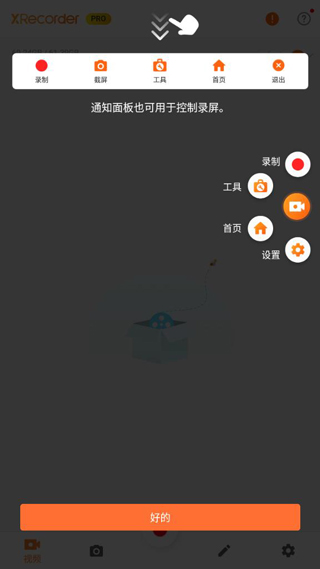
3、进入软件操作界面;
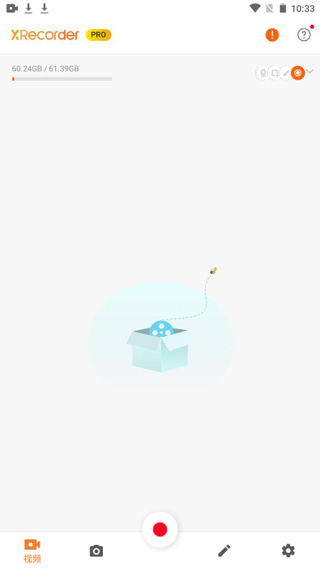
4、点击录制按钮,即可录制屏幕;
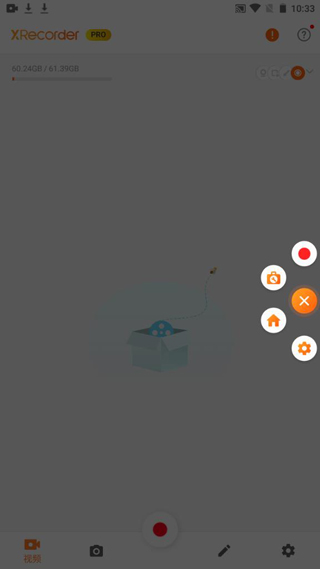
5、点击设置按钮,可以设置录屏信息。
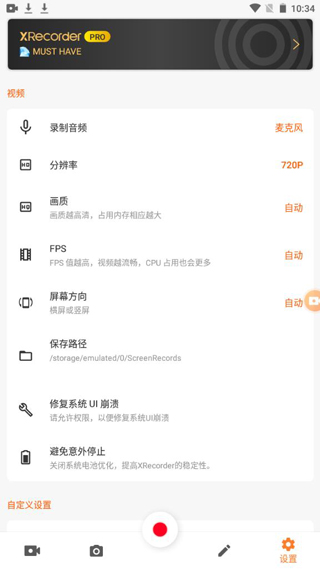
怎么去水印
1、小熊录屏去除水印非常方便,只要进入设置,找到高级功能,点击水印;
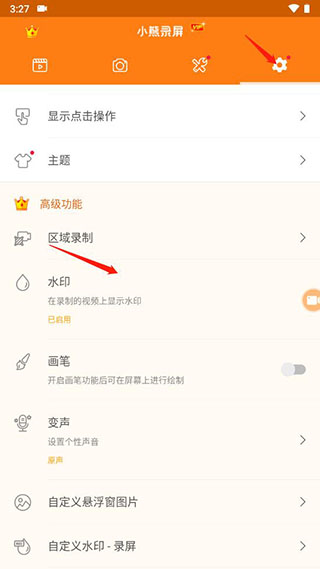
2、关闭在录制的视频上显示水印就可以去除水印。
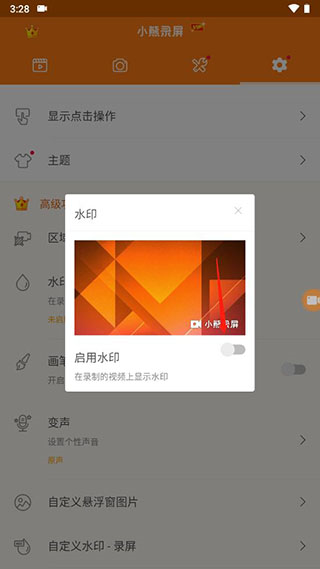
怎么录制视频
1、首先点击桌面图标,启动小熊录屏;
2、页面右侧的点击录制图案,选择格子图标;
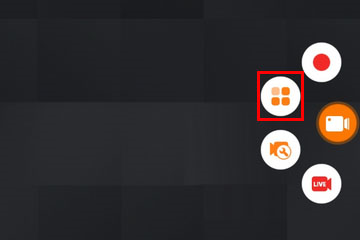
3、打开小熊录屏选项界面后,可以在右上角找到设置图标并点击;
4、打开设置页面以后,点击【录制模式】;
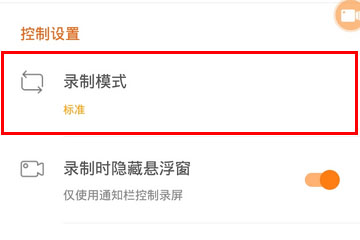
5、在弹出的设置对话框中,选择一种需要的录制模式,可供选择的有标准模式(功能更多样)和基础模式(不支持暂停,出现录制卡顿问题的首选);
6、在视频设置中,你可以自行设置视频分辨率(一般720P足够清晰了)、视频码数、视频帧率。分辨率低、帧率低,对系统要求低,生成的视频文件会比较小,更便于数据传输,但是画面的清晰度、流畅度会有影响。需要根据录制的情况以及系统的情况来自动选择合适的视频码数、帧率;
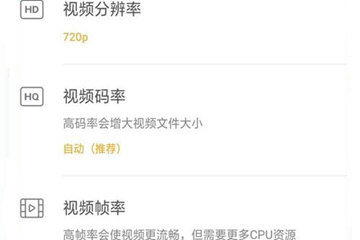
7、设置完成后,开启悬浮窗,就可以一键录屏啦。也可以在视频选项卡下,点击【录制】按钮,开始录制工作;
8、选择【停止】录制后,会弹出【录制完成】界面,可以选择【编辑】和【删除】操作。
更新内容
1.Bug修复和细节优化
特别说明
软件信息
- 厂商:百度云计算技术(北京)有限公司
- 包名:com.duapps.recorder
- MD5:7DA5A5D2E636C5F9555E658EC924E715
猜你喜欢
软件其他版本
-
大小: 38.5MB
-
大小: 27.23MB
-
大小: 27.23MB
-
大小: 29.27MB





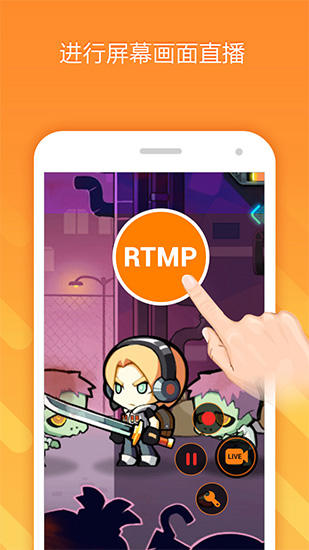
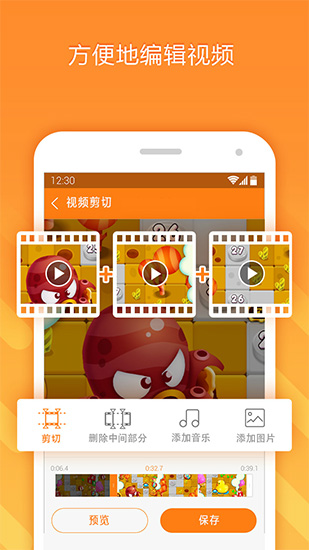
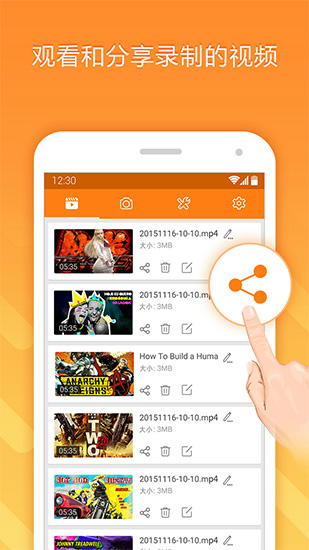

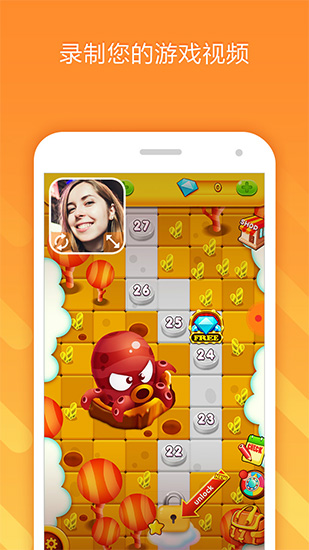
 AZ Screen Recorder录屏软件
AZ Screen Recorder录屏软件
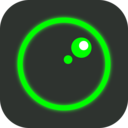 超级录屏
超级录屏
 游戏录屏王者
游戏录屏王者
 az录屏
az录屏
 手机录屏助手
手机录屏助手
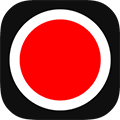 高清录屏管家
高清录屏管家
 一键录屏软件
一键录屏软件
















 BBLL电视盒子版
BBLL电视盒子版
 哔哩哔哩手机客户端
哔哩哔哩手机客户端
 火山小视频
火山小视频
 网易云音乐
网易云音乐
 抖音海外版
抖音海外版
 乐秀视频最新版本
乐秀视频最新版本
 VR播放器
VR播放器
 奈飞netflix
奈飞netflix